Como usar o ar condicionado do meu quarto com SmartThings
Desfrute de uma vida mais confortável com o aplicativo Samsung SmartThings. Conecte dispositivos domésticos no SmartThings e gerencie com um simples toque. SmartThings é intuitivo, simples e torna o controle do seu aparelho muito mais fácil. Você pode verificar a temperatura atual através do aplicativo SmartThings e gerenciar a força do vento, bem como monitorar o uso de energia.
Desfrute de vários recursos de ar condicionado com SmartThings
Para usar uma variedade de funções convenientes de ar condicionado (montagem na parede), conecte seu aparelho ao aplicativo SmartThings em seu smartphone.
Certifique-se de que o ar-condicionado da sala e o smartphone estejam conectados à rede Wi-Fi antes de começar. Todas as funções estão disponíveis com uma conexão wi-fi. Além disso, sincronize sua conta Samsung e o aplicativo SmartThings com o ar condicionado do ambiente.
Saiba mais sobre como conectar o ar condicionado do ambiente a um aplicativo SmartThings em seu smartphone por meio da seção 'Como conectar o SmartThings no meu ar condicionado?'

Quando terminar de conectar o ar condicionado da sala ao SmartThings, você verá o cartão do ar condicionado da sala instalado no ecrã inicial do aplicativo SmartThings. Clique para iniciar o cartão do ar condicionado da sala e selecione o seu país. Continue seguindo as instruções do aplicativo SmartThings para que o ar condicionado da sala possa definir um idioma.
As categorias do ecrã inicial do SmartThings podem variar dependendo das circunstâncias locais ou do modelo de ar condicionado que você possui.
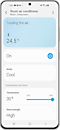

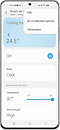

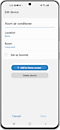

Passo 3. Você pode editar o nome do dispositivo conectado em cada cômodo e os locais aqui. Além disso, defina o ar condicionado que é freqüentemente usado como favorito ou Excluir dispositivo .
Ao tocar no botão + Adicionar ó ecrã inicial , você verá o ar condicionado conectado listado na página inicial do SmartThings.
Navegue pelos recursos do ar-condicionado do ambiente do SmartThings
Você pode usar o aplicativo SmartThings como um controle remoto para o seu aparelho. Verifique cada categoria abaixo. Ao administrar as configurações, basta tocar e escolher.
Você pode ver e administrar o modo de configuração do aparelho, a temperatura ambiente e o uso de energia.
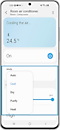

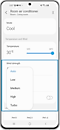

Na categoria Recursos automáticos, você pode definir mais opções pessoais adequadas a você.


Programação
Você pode definir a programação desejada para ligar / desligar.
O número máximo de programações que você pode definir usando a função Horário on / off é 10.
Assim que a função Ligar / desligar for definida, a configuração permanecerá mesmo se você desconectar o ar condicionado da sala e conectá-lo novamente.
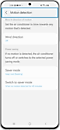

Detecção de movimento
O ar condicionado da sala mudará automaticamente a direção do vento enquanto rastreia o movimento ou economiza energia quando nenhum movimento é detectado. Você pode definir o modo de economia para Standby ou Keep cool (aquecimento) quando nenhum movimento for detectado. Se você definir o tempo de comutação, ajudará a economizar energia.
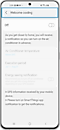

Nota: Descubra mais informações sobre o modo Good sleep através de 'Como usar o modo Good Sleep no meu ar condicionado?'
Será muito mais fácil e limpo gerenciar seu aparelho com SmartThings.
- Secagem automática: Seque higienicamente toda a umidade interna após a conclusão do resfriamento. Toque no botão 'Ligar' e 'Iniciar' no ecrã. Isso levará cerca de 10-30 minutos.
- Freeze Wash: Limpe e desodorize o trocador de calor do ar condicionado da sua sala.
Nota: Para usar o recurso Freeze Wash, certifique-se de que todos os aparelhos de ar condicionado conectados à unidade externa estejam desligados.
Nota:
- As tecnologias e funções disponíveis podem variar dependendo do país, provedor de serviços, ambiente de rede ou produto.
- Antes de experimentar a conexão do aplicativo, certifique-se de verificar se o software do seu dispositivo e os aplicativos relacionados estão atualizados para a versão mais recente.
- As imagens do ecrã do celular neste conteúdo podem variar dependendo do modelo do dispositivo que você possui.
Obrigado pelo seu feedback
Responda a todas as perguntas, por favor.







